Google Prompt er et nytt 2-trinns bekreftelsesalternativ som forbedrer brukervennligheten til det andre bekreftelsestrinnet ved å skyve en ledetekst til en tilkoblet smarttelefon som du bare trenger å trykke på for å tillate eller avvise forespørselen.
2-trinns bekreftelse, ofte også kalt 2-faktor autentisering, er et populært sikkerhetsalternativ for å forbedre påloggingssikkerheten til brukerkontoer.
Som navnet tilsier, i stedet for å bare måtte oppgi brukernavn og passord for å logge på, kreves det en ny form for bekreftelse for å fullføre prosessen.
Dette andre trinnet krever tilgang til en lokal enhet vanligvis, en smarttelefon eller autentiseringsenhet, og stopper mange populære angrepsformer, phishing eller passord som stjeler død i sporene deres.
Google var ikke det første selskapet som tilbyr 2-trinns bekreftelse, men muligheten til å bruke den har vært tilgjengelig i flere år.
De to vanlige verifiseringsmetodene er å motta en tekst- eller talemelding til en koblet mobiltelefon, eller å bruke selskapets offisielle autentiseringsapplikasjon.
Begge krever at du oppgir koden manuelt når pålogging krever at du gjør det.
Google Prompt
Det nye Google Prompt-alternativet forbedrer prosessen ettersom det slipper å måtte legge inn koden manuelt. Det krever en smarttelefon for det, og er bare tilgjengelig på Android eller iOS.
Sette opp 2-trinns bekreftelse

Gjør følgende for å konfigurere Google Prompt som et alternativ når det gjelder det andre bekreftelsestrinnet når du logger deg på en Google-konto.
Trinn 1: Gå til påloggingssiden og sikkerhetssiden på nettstedet Google Min konto.
Trinn 2: Klikk på 2-trinns bekreftelse på siden.
Trinn 3: Du blir bedt om å oppgi passordet til den aktuelle Google-kontoen hvis 2-trinns bekreftelse allerede er aktivert. Hvis det er tilfelle, fortsett med å "konfigurere Google Prompt" nedenfor.
Hvis ikke, fortsett med trinn 4, og du vil ikke bli bedt om å oppgi kontopassordet på det tidspunktet.
Trinn 4: Hvis du ikke har konfigurert 2-trinns bekreftelse ennå, gjør du det. Dette krever at du legger til et telefonnummer til Google-kontoen din. Klikk på koblingen Kom i gang.
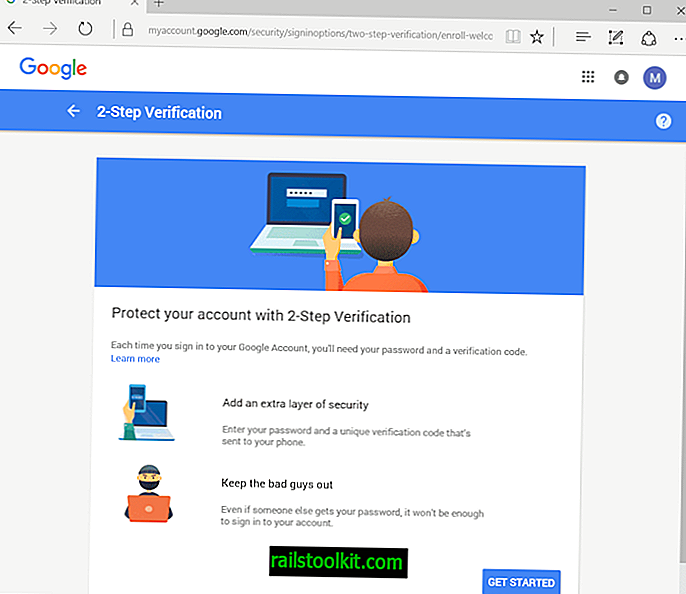
Trinn 5 : Angi passordet for Google-kontoen for bekreftelse.
Trinn 6 : Velg landsflagget telefonen er registrert i, og skriv inn telefonnummeret etterpå.
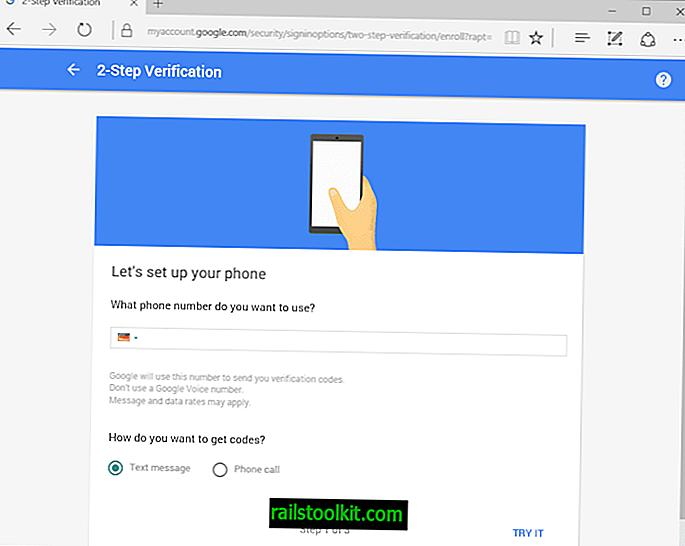
Trinn 7 : Google sender en bekreftelseskode eller ringer ved hjelp av telefonnummeret du har tastet inn. Du må skrive inn bekreftelseskoden som bekreftelse på siden for å fortsette. Det er et alternativ å sende det på nytt hvis det er nødvendig.
Trinn 8 : Klikk på koblingen for å fullføre prosessen.
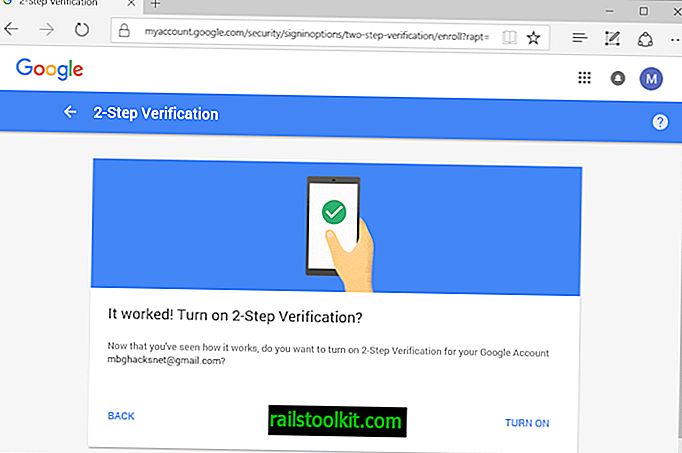
Konfigurere Google Prompt
Trinn 1: Velg Google Prompt-alternativet under "konfigurer alternativt andre trinn" og klikk på "legg til telefon" under det.
Trinn 2: Et overlegg forklarer hva Google Prompt er: Få en Google-ledetekst for å logge på. I stedet for å skrive inn bekreftelseskoder, kan du få en ledetekst på telefonen din og bare trykke på Ja for å logge på.
Klikk på Kom i gang for å starte oppsettet.
Trinn 7: Google prøver å finne en kompatibel telefon automatisk. Hvis det er tilfelle, velg telefonen og fortsett.
Hvis dette imidlertid mislykkes, velger du "konfigurer din Android-telefon" eller "konfigurer din iPhone (5S eller nyere).
På Android krever det at du først legger til Google-kontoen som en konto på enheten, og deretter prøver å koble enheten til Google Prompt på nytt.
Dette fullfører oppsettet, og du vil motta trykkmeldinger på enheten etterpå når du logger deg på og trenger å fullføre et nytt bekreftelsestrinn.
Google foreslår å bruke en telefon med en aktiv låseskjerm, og at sikkerhetsnøkler ikke kan brukes samtidig med den nye funksjonen.
Lukkende ord
Google Prompt er en av flere apper eller tjenester som forbedrer det andre trinnet for bekreftelse under pålogging. Microsoft lanserte Microsoft Account nylig, en applikasjon for Android som gjør det samme.














